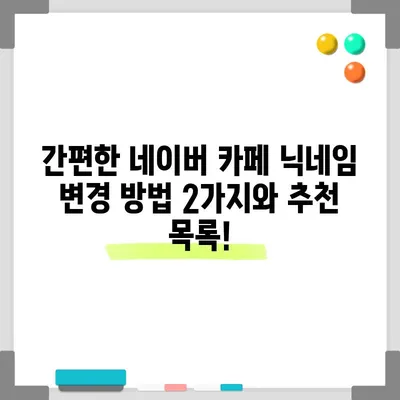네이버 카페 닉네임 변경 방법 2가지와 닉네임 추천
네이버 카페 닉네임 변경 방법 2가지와 닉네임 추천에 대해 자세히 알아보겠습니다. 많은 사람들이 네이버 카페에 가입한 후 원하는 대로 닉네임을 변경하고 싶어하지만, 그 방법과 유의사항을 정확히 알지 못하는 경우가 많습니다. 이번 포스트에서는 네이버 카페에서 닉네임을 변경하는 두 가지 방법과 더불어 닉네임을 추천하는 방법에 대해서도 소개하겠습니다. 특히, 닉네임 변경 시 주의할 점과 닉네임 추천 방법에 대해 자세히 설명할 것입니다.
네이버 카페 닉네임 변경 방법
네이버 카페에서 닉네임을 변경하는 방법은 크게 두 가지로 나눌 수 있습니다: PC를 이용한 방법과 모바일 앱을 이용한 방법입니다. 아래 표는 각각의 절차를 요약한 것입니다.
| 방법 | 절차 |
|---|---|
| PC | 1. 네이버 카페 홈페이지 접속 2. 닉네임 변경할 카페 선택 3. 프로필 설정 클릭 4. 새로운 닉네임 입력 후 확인 |
| 모바일 앱 | 1. 네이버 카페 앱 실행 2. 닉네임 변경할 카페 선택 3. 내 프로필 선택 4. 프로필 설정 클릭 5. 새로운 닉네임 입력 후 완료 |
PC에서 닉네임 변경하기
PC에서 닉네임을 변경하려면 우선 네이버 카페 홈페이지에 접속해야 합니다. 카페 홈페이지에 들어가면, 왼쪽 메뉴에서 나의 활동 탭을 찾아 클릭하세요. 그 후, 닉네임을 변경할 카페를 선택하면 내 프로필과 닉네임이 보입니다. 설정 아이콘을 클릭하여 프로필 설정 창으로 이동한 후, 별명 입력란에 새로운 닉네임을 입력하고 확인 버튼을 누르는 것으로 변경이 완료됩니다. 이 과정은 매우 간편하긴 하지만 몇 가지 유의점이 있습니다. 동일한 카페 내에서 중복된 닉네임을 사용할 수 없기 때문에 다른 사용자와 겹치는 이름은 피해야 합니다.
모바일에서도 문제없어요
모바일에서 닉네임을 변경할 때는 네이버 카페 앱을 사용합니다. 앱을 실행하고 변경할 닉네임의 카페를 클릭한 다음, 오른쪽 상단에 있는 메뉴 버튼(☰)을 눌러 내 프로필로 이동합니다. 여기서 프로필 설정 버튼을 클릭하고 옮겨진 화면에서 닉네임을 수정할 수 있습니다.
마지막으로 완료 버튼을 클릭하면 닉네임 변경이 완료됩니다. 모바일 앱은 간편하면서도 손쉽게 변경이 가능하여 사용자들의 큰 인기를 끌고 있습니다.
사용 상의 유의점
닉네임은 각 카페마다 다르게 설정할 수 있으며, 동일 카페 내에서 중복된 닉네임 설정은 불가능합니다. 예를 들어, A 카페에서 사용하는 닉네임이 B 카페에서 사용될 수는 있습니다. 또 한 가지 기억해야 할 점은 닉네임을 변경하더라도 이미 작성한 댓글이나 게시물에는 변경된 닉네임이 자동으로 반영되지 않는다는 것입니다. 이 점을 유의하여 변경 시 자신이 작성했던 포스트와 댓글을 고려해야 합니다.
💡 카카오톡에서 차단 여부를 쉽게 확인하는 방법을 알아보세요. 💡
닉네임 추천 방법
닭이 먼저냐, 달걀이 먼저냐라는 고전적 질문이 있듯이, 닉네임을 추천하는 방법도 다양한 접근이 가능합니다. 여러 창의적인 아이디어를 통해 원하시는 닉네임을 만들어 볼 수 있습니다.
ChatGPT를 활용한 닉네임 생성
최근 많은 사용자들이 ChatGPT를 통해 닉네임을 추천받고 있습니다. ChatGPT는 회원가입 없이도 손쉽게 사용할 수 있다는 장점이 있습니다. 사용 방법은 간단합니다. 웹 브라우저에서 ChatGPT에 접속한 후, 메시지 입력란에 카페 닉네임을 10개 추천해 주세요라는 요청을 합니다. 예를 들어, 난 맨유 팬이에요. 그래서 맨유 관련 카페 닉네임을 필요해요. 특이하고 예쁜 것을 10개 추천해 주세요!라고 구체적으로 요구할수록 더 좋은 결과를 얻을 수 있습니다.
세부적인 요청 중요성
ChatGPT에게 보다 구체적으로 요청하면 그만큼 더 특별한 결과를 받을 수 있습니다. 예를 들어, 관심 분야나 취미 등을 추가하여 요청하면 개인의 취향에 맞는 닉네임을 추천받을 수 있습니다. 나는 음악을 좋아해요. 클래식 음악 팬으로서 사용할 수 있는 닉네임을 추천해 주세요.라고 하면 그에 맞는 맞춤형 결과를 얻을 수 있게 됩니다.
결과에서 선택하기
ChatGPT에서 추천된 여러 닉네임 중 마음에 드는 것을 선택하세요. 경우에 따라서 추천받은 내용이 만족스럽지 않을 경우, 다시 요청하여 다른 닉네임을 받아보는 것도 좋습니다. 이처럼 ChatGPT 활용법은 매우 간편하며 원하는 조건을 설정하는 자유도가 높아 많은 사용자들에게 호평받고 있습니다.
💡 쉽게 닉네임을 변경하는 방법을 지금 확인해 보세요! 💡
결론
네이버 카페 닉네임 변경 방법을 알아보았으며, PC와 모바일 앱에서의 변경 방법과 ChatGPT를 활용한 닉네임 추천 방법에 대해서도 살펴보았습니다. 닉네임은 소셜 미디어 상에서 자신을 표현하는 중요한 요소이기 때문에, 신중하게 선택하는 것이 좋습니다. 네이버 카페에서 원하는 닉네임을 찾아 성공적인 카페 활동을 시작해 보시기 바랍니다!
💡 카카오톡 아이디 설정하는 방법을 쉽게 배워보세요! 💡
자주 묻는 질문과 답변
💡 카카오톡에서 차단 여부를 빠르게 확인하는 방법을 알아보세요. 💡
- 닉네임은 카페마다 다르게 설정할 수 있나요?
-
네, 동일한 카페 내에서의 중복은 불가능하지만, 다른 카페에서 동일한 닉네임을 사용할 수 있습니다.
-
닉네임을 변경해도 이전 댓글에는 반영되나요?
-
아닙니다. 닉네임 변경은 향후 작성하는 글에만 적용됩니다.
-
ChatGPT는 어떻게 사용하나요?
-
웹 브라우저에서 ChatGPT에 접속한 후, 닉네임 추천을 요청하면 됩니다.
-
닉네임을 변경하는 데 비용이 발생하나요?
-
아니요, 닉네임 변경은 무료입니다.
-
추천받은 닉네임이 마음에 들지 않을 경우?
- 다른 요청을 통해 새로운 닉네임을 다시 받아볼 수 있습니다.
간편한 네이버 카페 닉네임 변경 방법 2가지와 추천 목록!
간편한 네이버 카페 닉네임 변경 방법 2가지와 추천 목록!
간편한 네이버 카페 닉네임 변경 방법 2가지와 추천 목록!